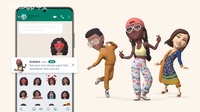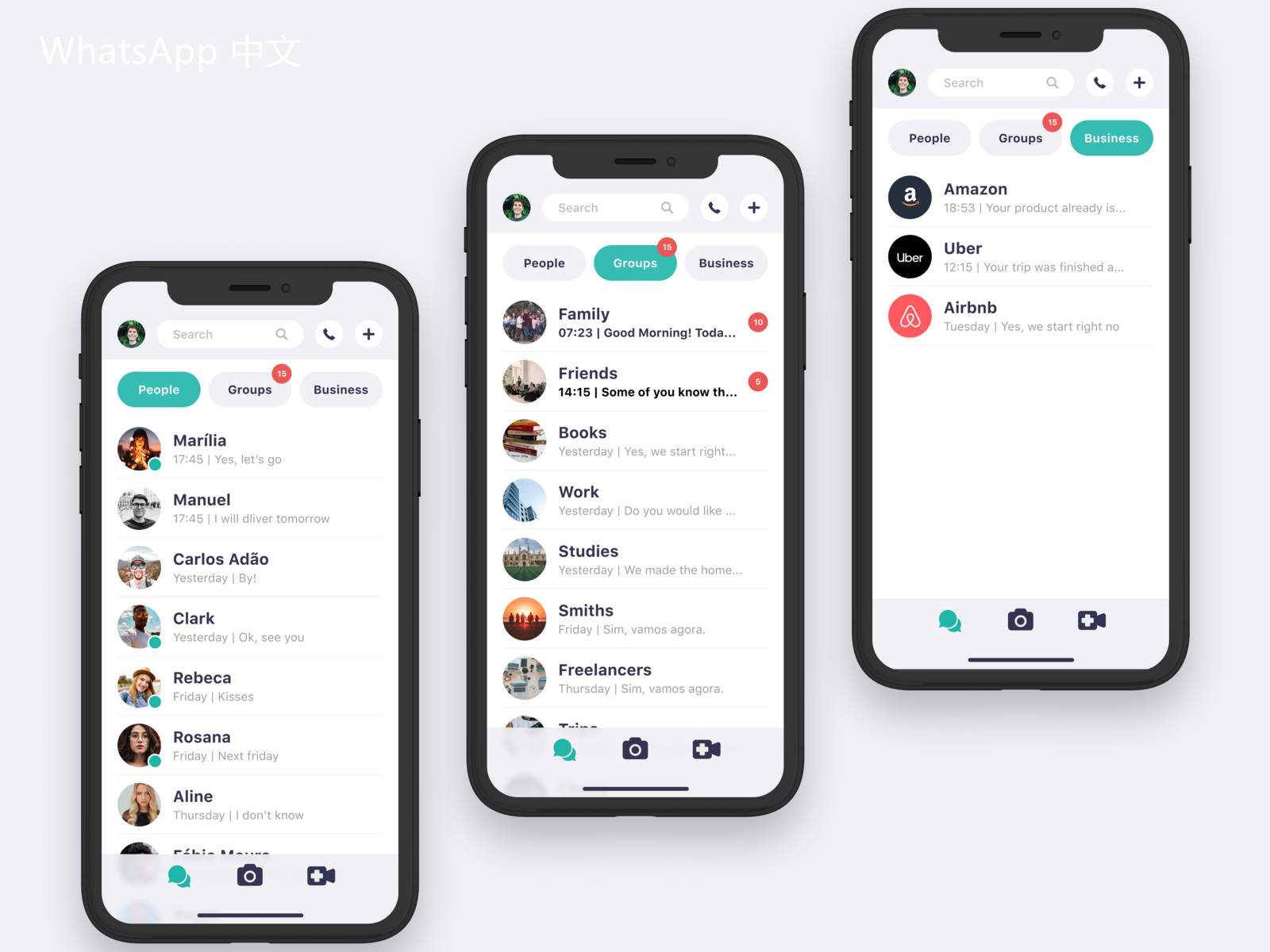
WhatsApp多设备同步使用教程
随着科技的进步,我们的通讯方式也愈加多样化。WhatsApp作为一款全球广泛使用的即时通讯应用,近年来不断推出新功能以提升用户体验。其中,一个非常实用的功能就是支持多设备同步使用。本文将为大家详细介绍WhatsApp多设备同步的使用方法,以及一些相关的小技巧。
一、什么是WhatsApp多设备同步?
WhatsApp的多设备同步功能允许用户在多个设备上同时使用同一个WhatsApp账户。用户可以在手机、平板和电脑上接收和发送消息,而不需要每次都通过手机进行验证。这一功能极大地提高了使用的便捷性,尤其是在工作或个人生活中,需要频繁切换设备时。
二、如何设置WhatsApp多设备同步?
1. **确保应用更新**
在开始设置之前,请确保您的WhatsApp应用已更新到最新版本。您可以前往App Store或Google Play Store检查更新。
2. **连接主设备**
首先,在您的手机上打开WhatsApp。进入“设置”选项,选择“Linked Devices”(已连接设备)。这一部分会显示您当前已连接的设备。
3. **添加新设备**
在“Linked Devices”页面,您会看到“Link a Device”或“连接设备”的选项。点击该选项后,应用会提示您扫描二维码。
4. **在其他设备上打开WhatsApp Web**
接下来,在您想要同步的设备上打开网页,访问web.whatsapp.com。在页面上,您会看到一个二维码。
5. **扫描二维码**
返回您主设备的WhatsApp,使用扫描功能扫描网页上的二维码。完成后,您的WhatsApp账户将与该设备同步。
6. **开始使用**
成功连接后,您就可以在新的设备上查看和发送消息,无需每次都依赖手机。
三、使用注意事项
在多设备同步使用WhatsApp时,需要注意以下几点:
1. **网络连接**
确保所有设备都连接到稳定的网络,以便及时接收和发送消息。
2. **主设备在线**
尽管可以在多设备上使用WhatsApp,但主设备(手机)需要保持在线状态。如果手机断开网络连接,其他设备的WhatsApp可能会出现使用限制。
3. **安全性**
尽量避免在公用电脑或不受信任的设备上登录WhatsApp,以保障您的个人信息和隐私安全。
四、小技巧
1. **使用快捷键**
在WhatsApp Web上,利用快捷键可以更有效率地操作。例如,使用“Ctrl + N”可以快速开始新聊天,使用“Ctrl + Shift + ]”可以切换到下一个聊天。
2. **关闭通知**
如果您在多个设备上使用WhatsApp,可以根据需要调整每个设备的通知设置,以免信息干扰。
3. **保留聊天记录**
在转移设备时,如果您希望保留聊天记录,可以使用WhatsApp的聊天备份功能,这样可以确保在不同设备上都能查看到完整的聊天历史。
总结起来,WhatsApp的多设备同步功能为用户提供了极大的便利性,使得信息交流更加流畅。希望通过本文的教程,您能顺利实现多设备同步,享受更轻松高效的通讯体验。无论是在工作还是日常生活中,这一功能都能助您一臂之力。


 时间:2025-01-10
时间:2025-01-10